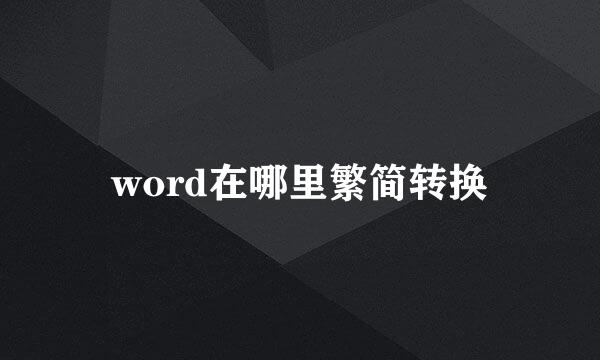WORD文档只能以安全模式打开怎么解决
的有关信息介绍如下:
因为经常要编辑文档,所以,使用WORD程序的频率非常高,之前从未出现过问题,但是,突然有一天,打开一个文档时,出现的不是WORD窗口,而是一个提示窗口“什么上次启动WORD失败,要以安全模式启动”等等,按确定后,虽然打开了WORD窗口,却是安全模式,而且有很多功能受限,重新启动好几次WORD,都是这种情况,经过查找,终于找出原因及解决办法,下面是具体解决过程。大家可以参考。
导致这种问题出现,是因为WORD的模板被损坏了,必须把旧的模版清理掉,才可以恢复正常,清理方法,从开始菜单中,先启动“运行”程序。
打开运行窗口后,在里面输入%appdata%\microsoft\templates命令,确定。
进入WORD的模板存放文件夹,即C:\Documents and Settings\Administrator\Application Data\Microsoft\Templates,这个路径会因系统而不同,我这里用的是XP系统。进去后,里面应该有两个文件,如果只看到了一个,另一个则是被系统隐藏起来了。
解除系统隐藏的方法,点击菜单栏中的“工具”,然后从其打开的菜单中选择“文件夹选项”。
在文件夹选项窗口,选择“查看”选项卡,在“高级设置”列表框中,找出红框标志出的几项。
先把“隐藏受保护的操作系统文件(推荐)”这一项的勾去掉,在弹出的警示框中,按“确定”即可。
然后再把“显示系统文件夹的内容”和“显示所有文件和文件夹”都选上,最后按“应用”与“确定”,就设置完成了。
再到WORD存放模板文件夹,隐藏文件就显示出来了,把里面两个模板文件全都删除。
清理损坏的模板后,去试试打开WORD文档,这回就再也没有以安全模式启动的消息提示了,那个WORD模板也会重新生成。